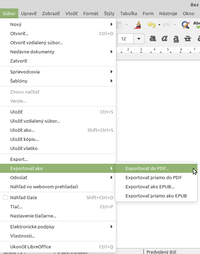Ako vytvoriť PDF
Otvorte si nasledovné súbory. Oba obsahujú rovnaký obrázok aj text. V čom sa líšia? Je možné urobiť v nich nejaké zmeny?
Asi ste zistili, že kým prvý súbor s príponou .docx viete rôzne upravovať (napr. v programe Word), v druhom súbore s príponou .pdf sa vám nedarí urobiť žiadnu zmenu.
Formát .pdf je univerzálny formát na prenos dokumentov. Možno sa vám už stalo, že ste si doma napísali žiadosť na úrad, išli ju vytlačiť do mesta a tam sa zobrazila trocha inak. Doma sa vám celý text zmestil na jednu stranu, tu však posledný riadok skočil na novú stranu a musíte ho ručne posúvať naspäť. Nebudete predsa tlačiť dve strany, keď na druhej sa nachádza iba jeden riadok. Je to spôsobené odlišnou verziou programu, v ktorom súbor otvárame. Prípadne ide o úplne iný program (doma máme LibreOffice, v meste majú MS Word). Riešením je doma vytvoriť z dokumentu najskôr .pdf dokument a až ten dať v meste vytlačiť. PDF dokument nie je možné meniť, a teda sa zobrazí všade rovnako. Nehrozí žiadny poposúvaný text, ani problémy s otvorením súboru.
PDF = skratka z angl. Portable Document Format. PDF dokumenty sú vhodné najmä na tlač. Formát.
Vyskúšajte si to. Otvorte si súbor .docx, ktorý ste si v tejto kapitole stiahli, a pohľadajte na hlavnom paneli nástrojov takúto ikonu:
Keď nad ňou podržíme kurzor, objaví sa informácia, že ide o priamy export do .pdf. Kliknutím sa otvorí ponuka podobná tej pre uloženie súboru. Vyberieme miesto, kam chceme PDF súbor uložiť, zvolíme názov a potvrdíme. Dostaneme súbor, z ktorého sa dá skopírovať text, prípadne obrázky, grafy a pod., ale v ňom samotnom nemožno robiť žiadne zmeny.
Ak ikonu pre export do PDF nenájdeme na paneli nástrojov, pohľadáme možnosť exportu v hlavnom menu. Niekedy je možné použiť voľbu Uložiť ako... a v okne zvoliť formát súboru .pdf.